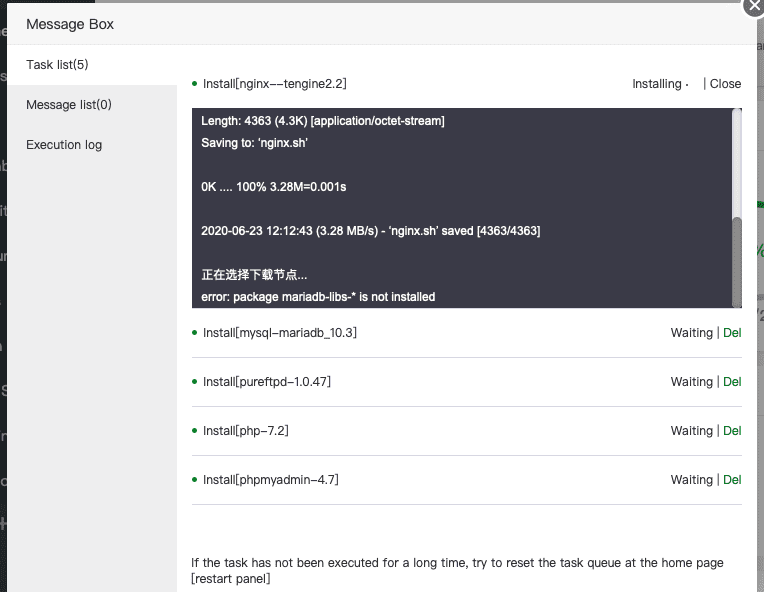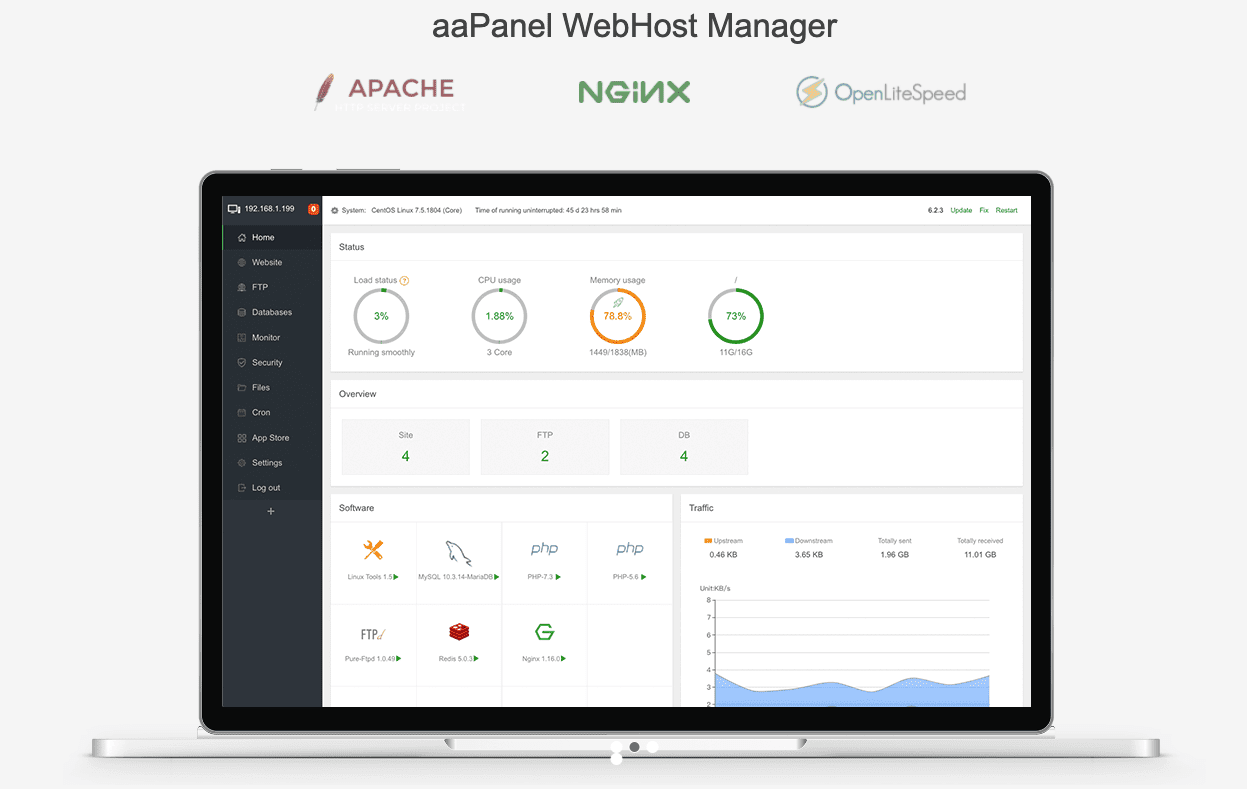Giới thiệu
aaPanel là gì?
aaPanel là một webhost quản lý server thông qua giao diện (GUI) rất đơn giản. Hỗ trợ người dùng không chuyên có thể thiết lập, cài đặt một Web server đầy đủ các thành phần mà chỉ với thao tác đơn giản là click chuột khởi chạy mô hình LNMP/LAMP.
aaPanel ra đời giúp người dùng tiết kiệm được nhiều thời gian để thao tác cài đặt và giúp người dùng có giao diện trực quan, thân thiện hơn. Hiện phiên bản mới nhất là Current version: aaPanel LinuxStable 6.7.3 &nRelease time: 2020/06/19
Cấu hình cài đặt aaPanel
aaPanel yêu cầu cấu hình rất thấp, có thể đáp ứng hầu hết các VPS có cấu hình tại Việt Nam.
- Ram: Tối thiếu 512MB và aaPanel khuyến nghị RAM 768MB trở lên. Trong đó Pure panel chỉ sử dụng hơn 60MB.
- Disk: Hơn 100M dung lượng đĩa cứng khả dụng (Bảng điều khiển sử dụng khoảng 20M dung lượng đĩa) do đó cấu hình VPS 10GB là dư giả để cài bộ control này.
- Hệ điều hành: CentOS 7.1+, Ubuntu 16.04+, Debian 9.0+ chưa được cài bất cứ phần mềm control panel hoặc webserver nào.
Tính năng nổi bật
- Rất nhẹ, chỉ yêu cầu VPS Linux 512MB RAM để sử dụng.
- Dễ dàng sử dụng, cài đặt chỉ với các thao tác click chuột trên giao diện
- Chỉnh sửa cấu hình PHP, Webserver trực tiếp trên giao diện.
- Thư viện App Store tích hợp sẳn các chức năng giúp dễ dàng cài đặt Redis, Memcached, Google Drive,…với một cú nhấp chuột.
- Quản lý tập tin với File Manager giao diện đẹp, hỗ trợ code editor.
- Cấu hình bảo mật VPS, Webserver bạn click chuột cài trực tiếp trên giao diện.
- Hỗ trợ backup website lên Google Drive, Amazon S3, FTP,…
Hướng dẫn cài đặt.
Để cài đặt bạn cần một máy chủ Linux chưa cài đặt bất cứ phần mềm, ứng dụng và các services. Sau đó bạn thực hiện truy cập vào máy chủ thông qua SSH. Nếu bạn chưa biết cách SSH có thể xem bài viết bên dưới để thực hiện.
Sau đó bạn thực hiện chạy script sau, bạn chọn script tương ứng với máy chủ linux nhé.
Trên CentOS
yum install -y wget && wget -O install.sh http://www.aapanel.com/script/install_6.0_en.sh && bash install.sh
Trên Ubuntu/Deepin
wget -O install.sh http://www.aapanel.com/script/install-ubuntu_6.0_en.sh && sudo bash install.sh
Trên Debian
wget -O install.sh http://www.aapanel.com/script/install-ubuntu_6.0_en.sh && bash install.sh
Trong lúc cài đặt hệ thống sẽ hỏi thông tin bạn lần lượt chọn theo hiển thị như ảnh minh hoá nhé (Y và Yes)
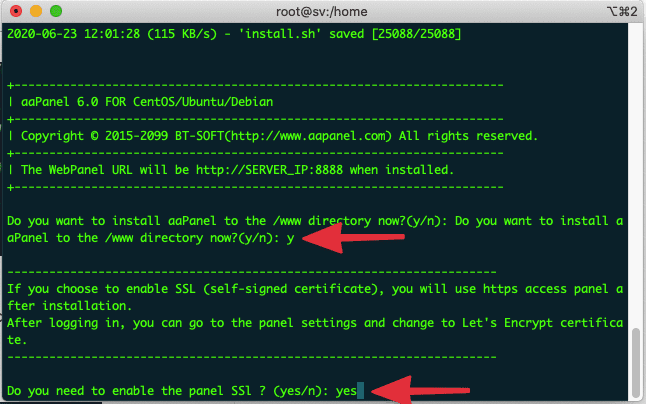
Hệ thống sẽ tự động cài đặt mọi thứ, bạn chỉ cần ngồi chờ khoảng 10 đến 15 phút là hoàn tất. Sau khi cài đặt xong sẽ hiển thị ra không tin đăng nhập quản trị. Bạn hãy cẩn thận lưu lại thông tin này để sử dụng nhé.
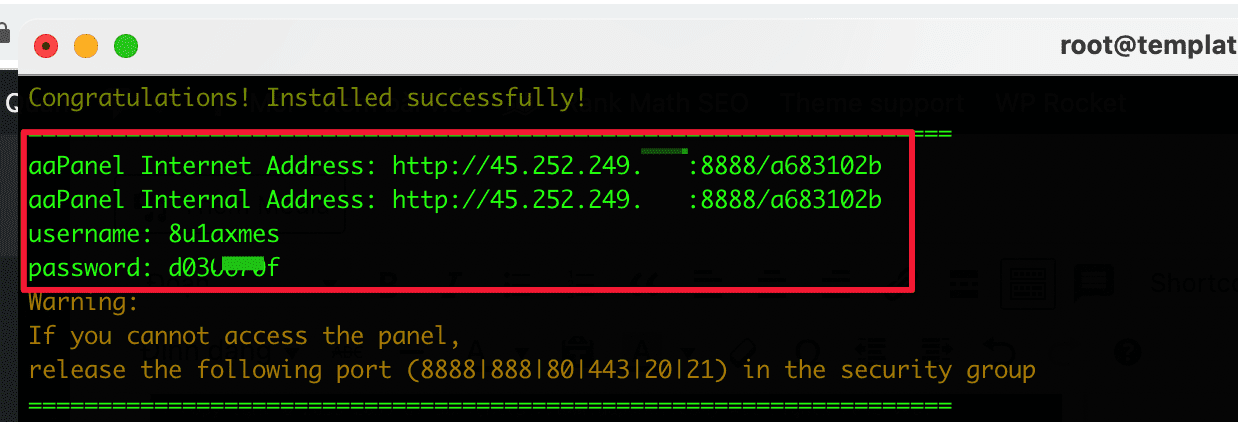
Bạn dùng thông tin trên truy cập ở trình duyệt để vào Panel
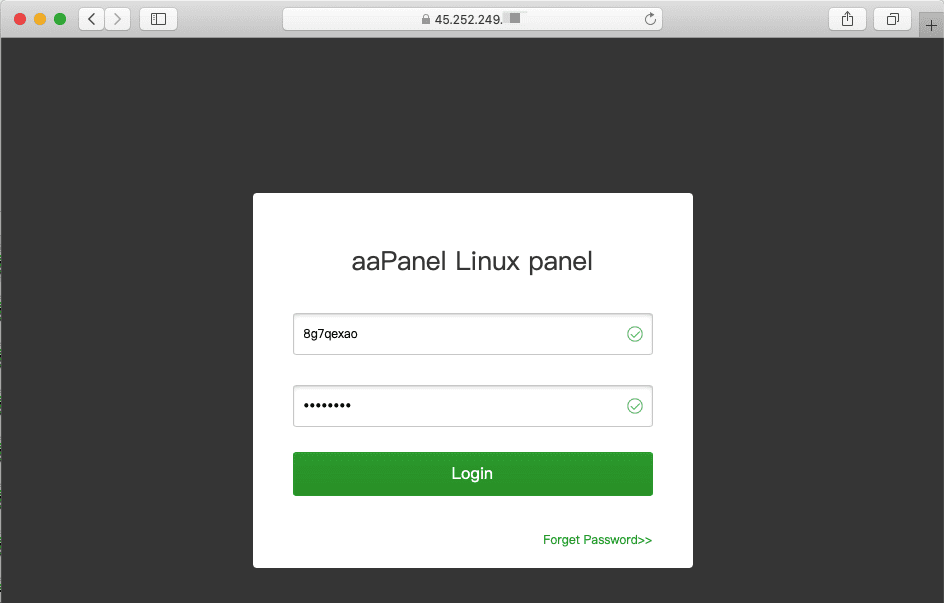
Sau khi đăng nhập, hệ thống hiển thị tuỳ chọn cài đặt Web Server đó là LNMP (1) và LAMP (2). Ở đây mình khuyến nghị bạn nên setup cấu hình LNMP (1) như mình bên dưới là sử dụng như sau.
- NGINX – TEngine 2.2
- MySQL MariaDB 10.2
- PHP 7.2 (có thể cài thêm sau)
- Method: Fast
Sau khi tuỳ chọn cấu hình xong bạn click vào One-click Install để bắt cấu cài đặt nhé.
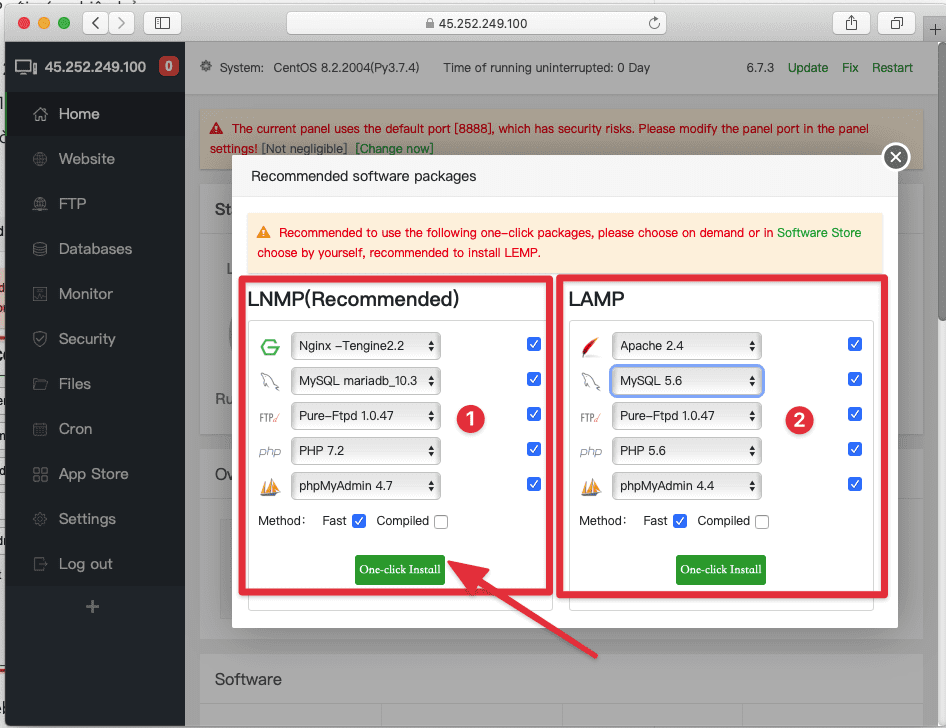
Thời gian cài đặt sẽ diển ra khá lâu vì sẽ cài từng thành phần một để hoàn thiện một webserver hoàn chỉnh. Bạn đừng lo lắng và chỉ ngồi chờ thôi.